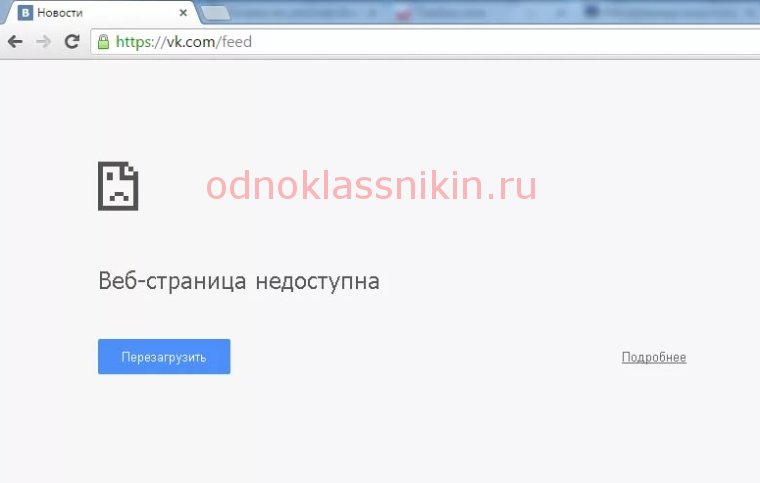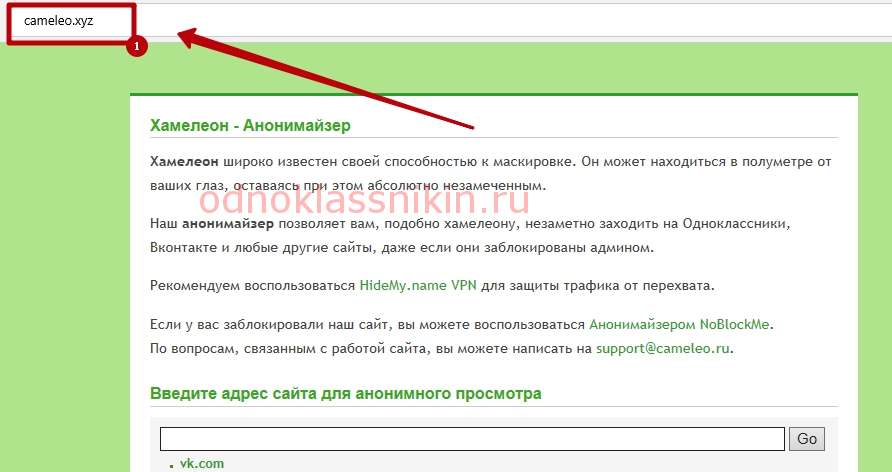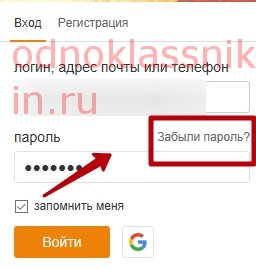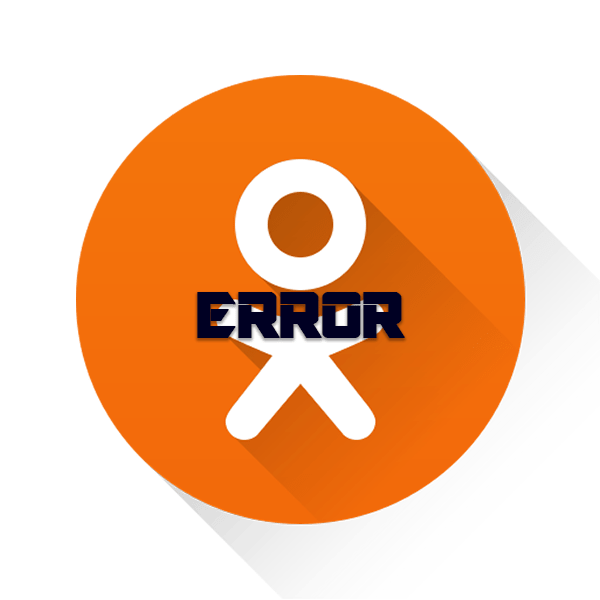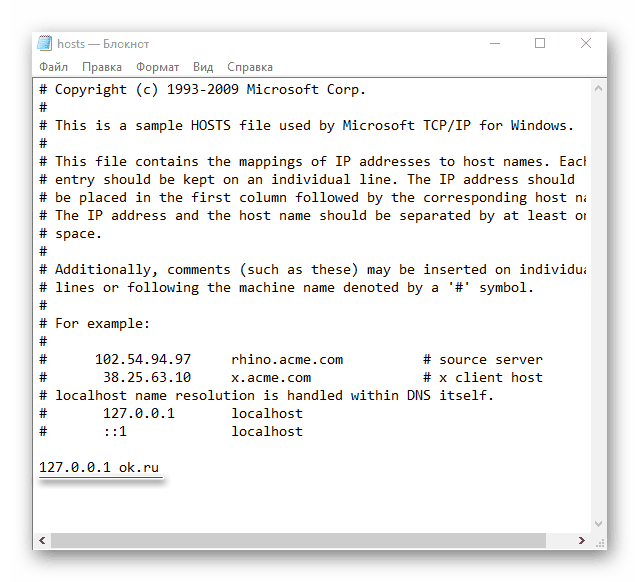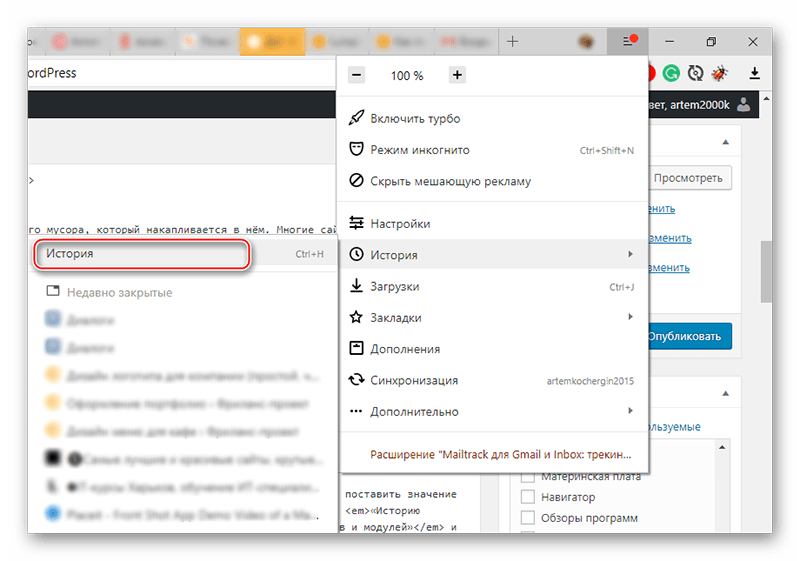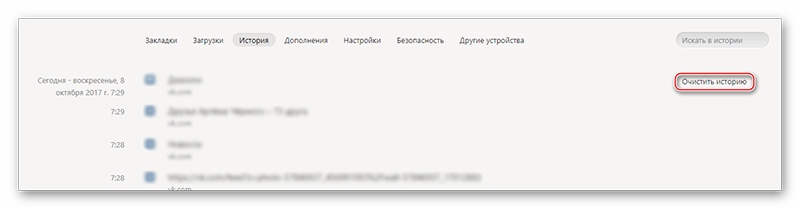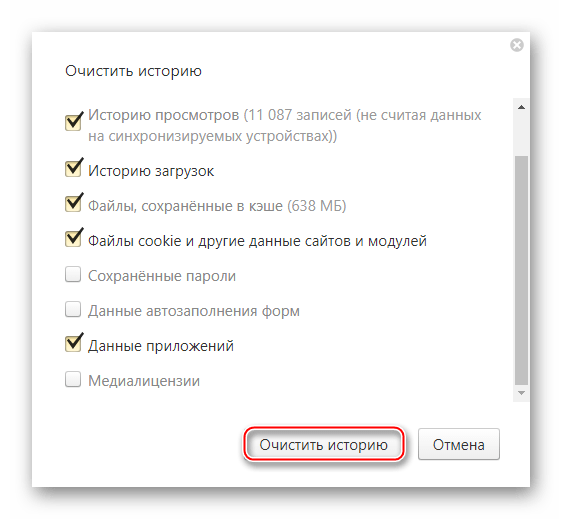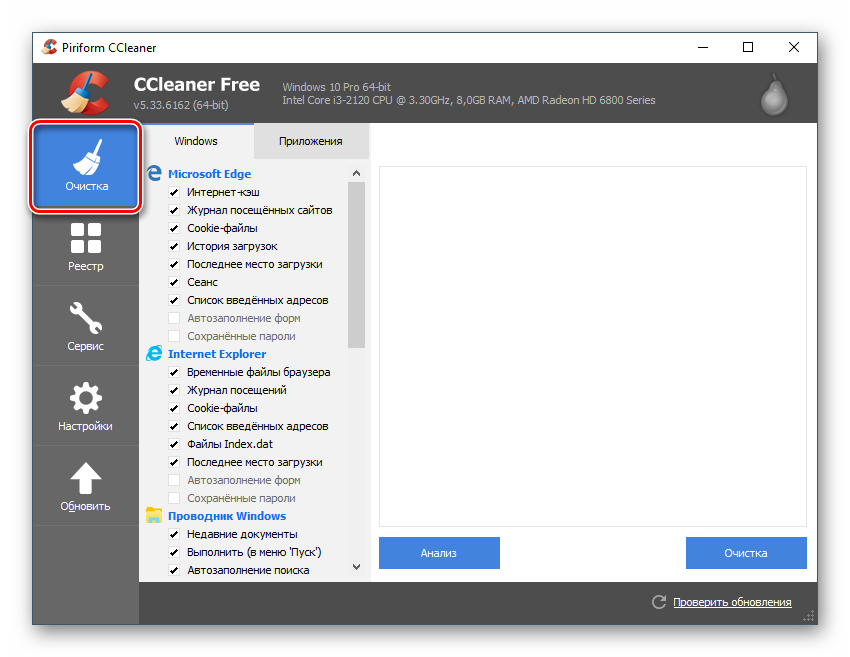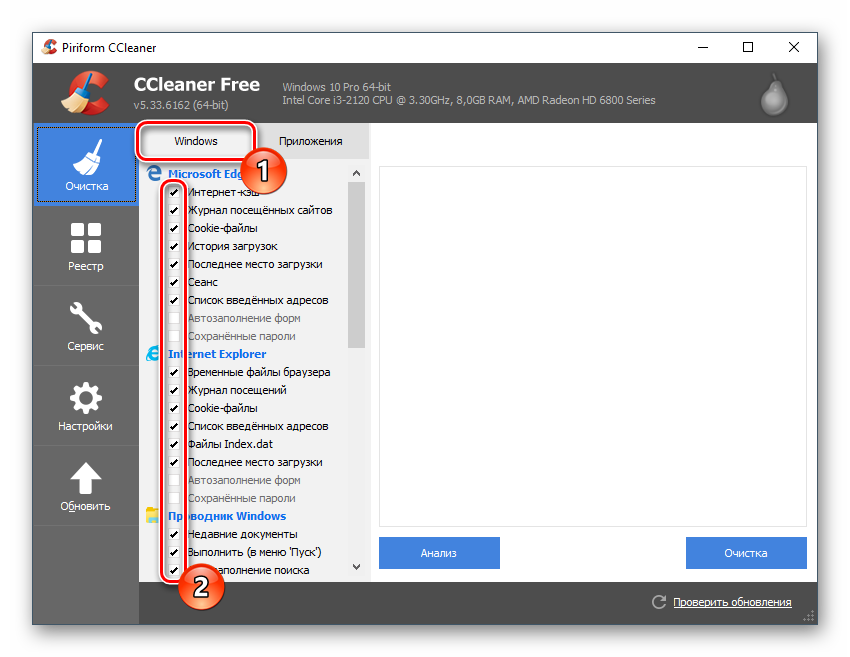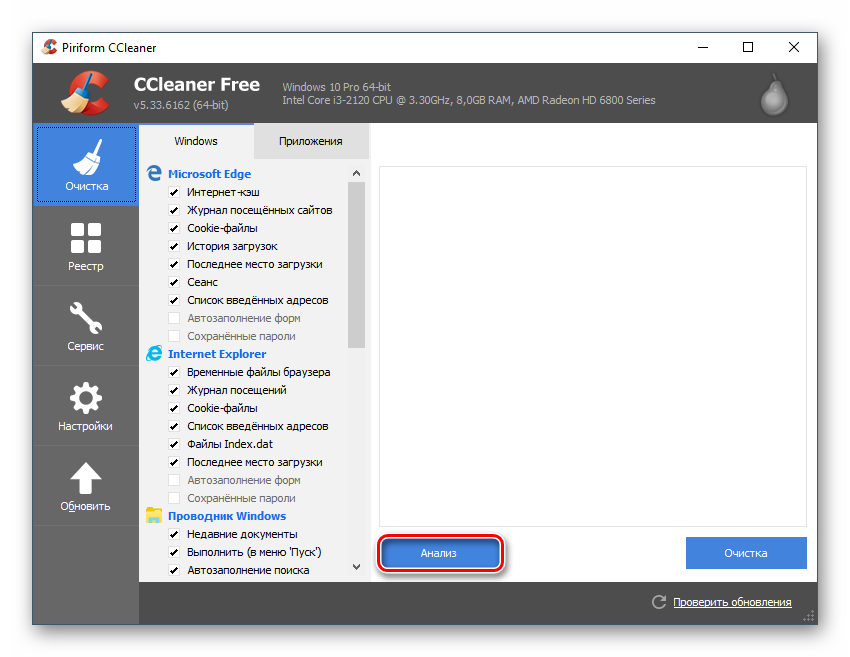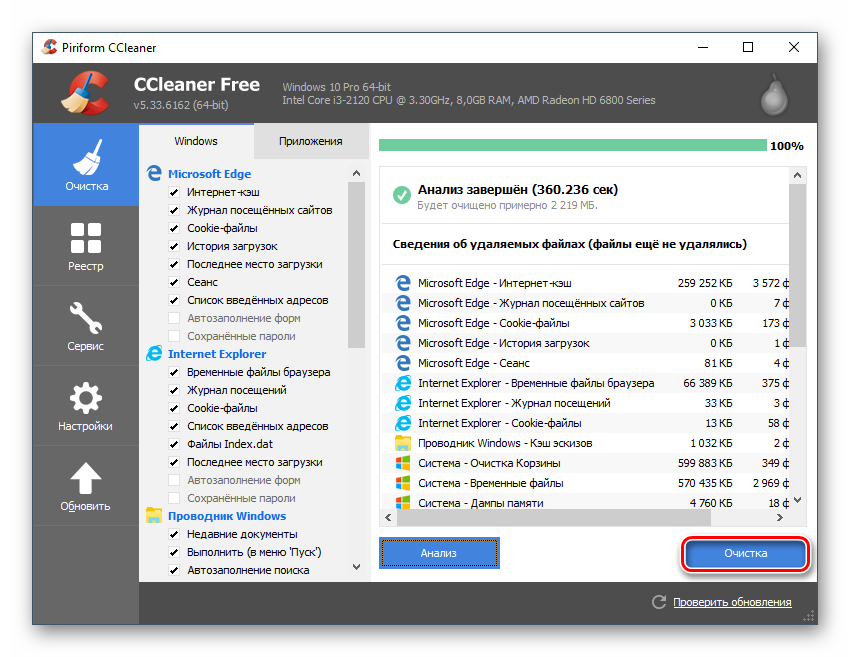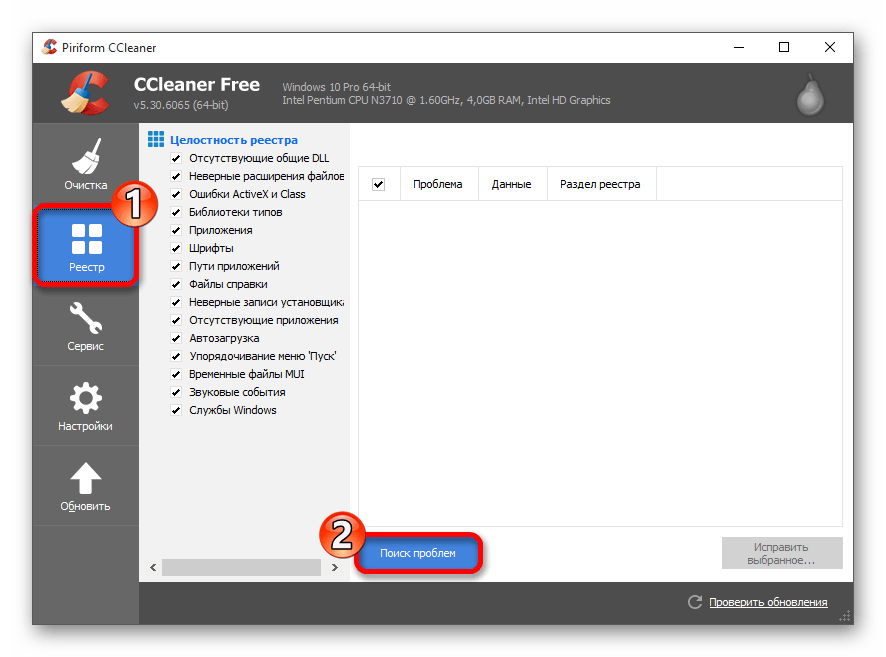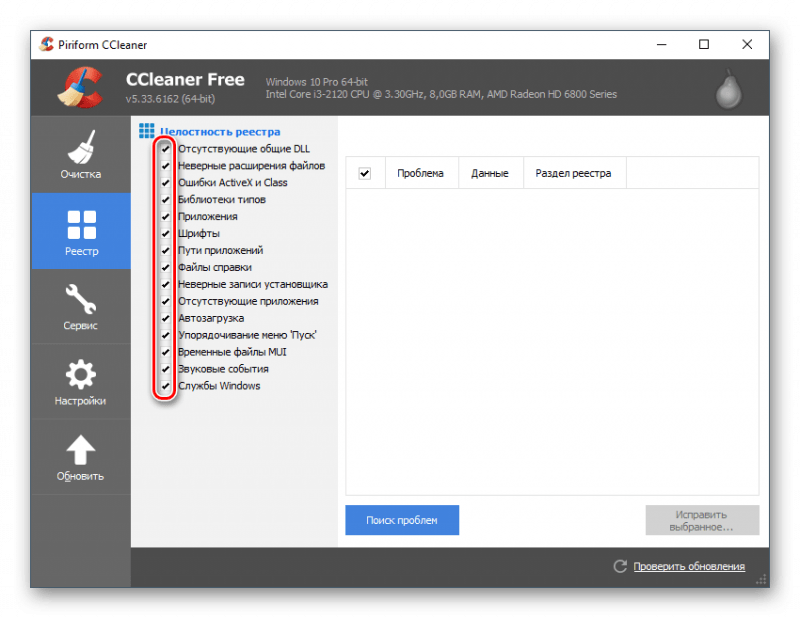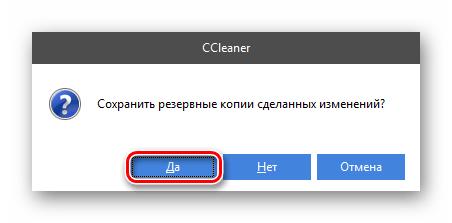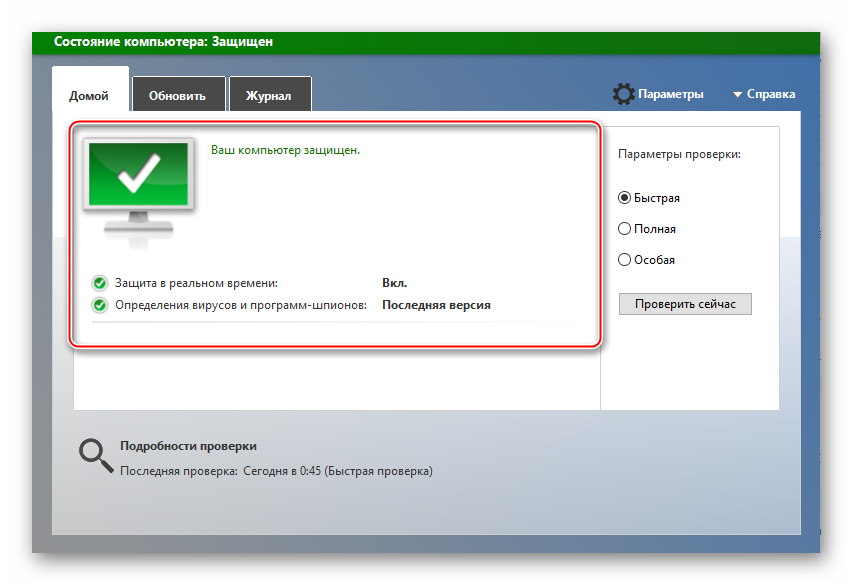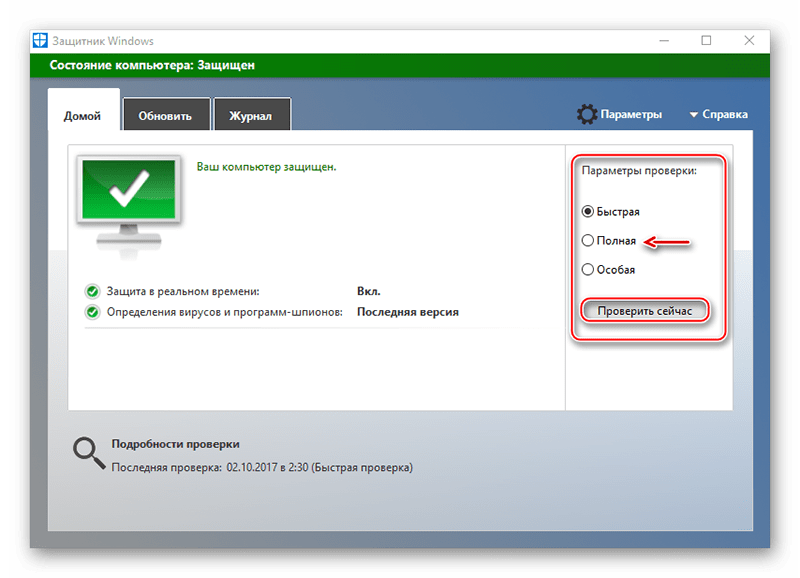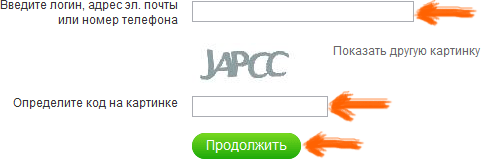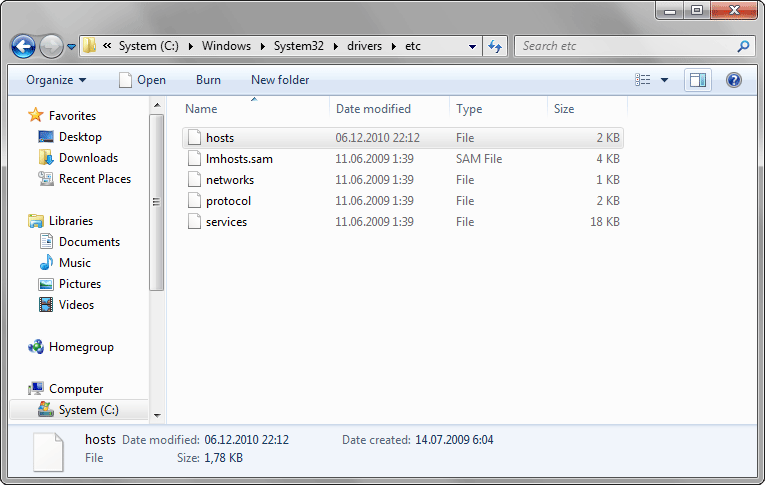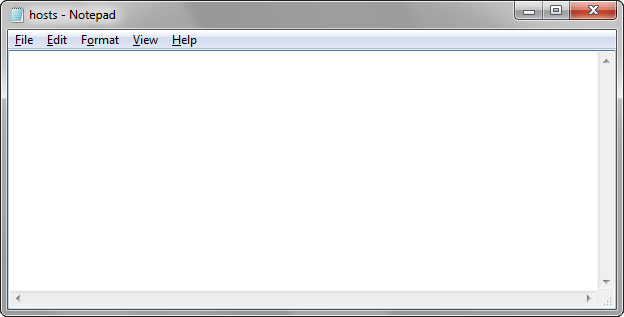У вас не работают Одноклассники и вы не знаете, что делать? Давайте разберем частые причины возникновения ошибки и найдем способы самостоятельного решения! Запоминайте наши советы и применяйте их на практике, чтобы восстановить доступ к любимому ресурсу!
Проблемы на стороне сервиса
Зачастую ответ на вопрос, почему сегодня не работают Одноклассники, очень прост – неполадки возникают на стороне разработчиков. Технические трудности – не редкость для любого сайта, столкнуться с этим может каждый.
В такой ситуации вам остается только ждать – специалисты быстро проведут профилактические работы и восстановят доступ к ресурсу. Как правило, затруднения, из-за которых не работают Одноклассники, носят кратковременный характер.
Доступ заблокирован администратором
Еще один ответ на вопрос, почему сайт Одноклассники не работает – это блокировка ресурса администратором локальной сети. Особенно часто с такой ситуацией можно столкнуться на работе – возможно, ваше начальство попросило программистов ограничить доступ к развлекательным сайтам?
Не отвлекайтесь от работы! Ведь пообщаться в социальной сети можно в свободное время. Однако, если вы все же хотите обойти ограничение, можtnt воспользоваться несколькими способами:
- Установите на компьютер ВПН-сервис и попробуйте подключение с помощью анонимайзера, например, вы можете использовать браузер Opera, где есть встроенное VPN.
- Попробуйте зайти в свой аккаунт с мобильного телефона, обязательно отключитесь от общей беспроводной сети, используйте мобильный трафик.
Это не все причины, по которым не работают Одноклассники на телефоне или компьютере. Давайте перейдем к другим возможным неполадкам!
Вирусы
Во время блужданий по сети вы можете подцепит неприятное вирусное ПО – вредоносные файлы тормозят работу ресурса, открыть аккаунт не получается и Одноклассники не работают.
- Откройте установленный на ПК антивирус;
- Запустите сканирование системы на наличие вирусов;
- Если вредоносные элементы найдены, произведите чистку устройства.
Готово! Напоследок перезагрузите компьютер и попробуйте открыть социальную сеть еще раз!
Переполненный кэш
Если у вас не работает приложение Одноклассники на телефоне или компьютере, стоит проверить, не заполнился ли кэш. Это хранилище файлов, используемых компьютером для быстрой загрузки страниц. Если память переполнены, производительность резко упадет, а Одноклассники не будут работать.
- Войдите в браузер и кликните на кнопку «Настройки»;
- Найдите раздел «История»;
- Поставьте галочки в окнах «Почистить кэш и файлы куки» и «Удалить кэшированные изображения»;
- Выберите период очистки и кликните на кнопку «Удалить»;
- Перезапустите браузер и попробуйте открыть аккаунт еще раз.
Мы знаем еще одну причину, почему не работают Одноклассники сейчас – и она тоже связана с веб-обозревателем! Давайте рассмотрим этот вариант подробнее.
Ошибки в работе браузера
Иногда в процессе работы возникают неполадки с самим обозревателем, вызванные различными факторами. Если вы столкнулись с тем, что социальная сеть не загружается систематически, для начала сделайте следующее:
- Попробуйте открыть страницу в другом обозревателе – на компьютере или телефоне;
- Если все получилось, значит, проблема кроется в вашем браузере.
Обязательно проверьте, какую версию веб-обозревателя вы используете – возможно, стоит обновиться, чтобы Одноклассники начали работать?
- Кликните по кнопке «Параметры/Справка»;
- Найдите в меню раздел «О программе»;
- Информация о наличии новых версий появится на экране автоматически;
- Если требуется загрузка обновления, кликните на значок «Обновить».
Эти манипуляции не помогли? Может быть, стоит переустановить программу?
- Откройте раздел «Параметры» Винодовс и перейдите к иконке «Приложения»;
- Найдите в списке ваш браузер и кликните на кнопку «Удалить»;
- Откройте другой обозреватель и перейдите на сайт разработчика По;
- Выберите нужную версию и щелкайте по значку «Скачать»;
- После инсталляции попробуйте открыть аккаунт в соцсети еще раз.
Не будем останавливаться на этом – давайте поговорим, что делать, если не работает страница в Одноклассниках, хотя предыдущие советы были выполнены пошагово.
Проблемы с файлом hosts
Иногда вредоносный код попадает в файл, отвечающий за работоспособность системы – это вызывает постоянные ошибки!
- Откройте проводник Виндовс;
- В адресную строку впишите C:WindowsSystem32driversetc;
- Откройте файл «хостс» с помощью блокнота;
- Если проблема в этом, то вы найдете строку с названием социальной сети — удалите ее;
- Сохраните внесенные изменения и попробуйте еще раз.
Все просто, не правда ли? Справится даже новичок!
Соединение с интернетом
Почему Одноклассники не работают сегодня в 2019 году? Иногда все очень просто – стоит проверить соединение с сетью! Примите простейшие меры:
- Войдите в авиарежим на смартфоне и выйдите из него;
- Попробуйте перезагрузить устройство;
- Отключитесь от роутера и используйте мобильный интернет;
- Перезагрузите роутер или точку доступа.
Теперь вы знаете, почему не работают Одноклассники – используйте наши советы, чтобы вновь открыть любимый сайт! Не опускайте руки, руководствуйтесь инструкциями и у вас все получится.
Не работают
Каждый из нас хотя бы раз сталкивался с такой проблемой, когда не получается зайти в социальную сеть. Одноклассники один из таких сайтов, которым ежедневно пользуется несколько миллионов человек, и, если верить статистике, то практический каждый третий сталкивался с проблемой входа на любимый сайт. Что делать? Для каждой проблемы существуют свои пути решения. Рассмотрим основные из них.
Содержание
- 1 Проблемы с браузером
- 2 Проблемы с подключением DNS
- 3 Технические работы на сервере сайта
- 4 Не получается войти в одноклассники с рабочего места
- 5 Не подходит логин или пароль
- 6 Хост (Hosts)
- 7 Вирус
- 8 Не получается войти с телефона
- 9 Взлом
- 10 Страница была заблокирована администратором сайта
- 11 Реестр
- 12 Проблема в мобильном приложении
- 13 Полезные советы
Проблемы с браузером
Иногда непонятным образом в браузере возникает сбой, который блокирует соединение и не могу зайти на свою страницу в одноклассниках. Система пишет, что веб страница недоступна. В данном случае достаточно просто установить другой браузер и попытаться войти на сайт через него.
Проблемы с подключением DNS
Проблемы со входом на сайт могут возникнуть из-за сбоя настроек в подключении к интернету. Для устранения данной проблемы необходимо в первую очередь убедиться, что подключение действительно отсутствует. Если же интернет-соединение присутствует, но всё равно не загружается страница, то необходимо решить проблему с помощью интернета-провайдера, который для каждого браузера свой. Попробуйте установить настройки DNS по умолчанию. Иногда проблема с подключением DNS имеет простое решение – достаточно вместо привычного запроса в поиске «одноклассники», набрать полностью адрес – ok.ru или ввести IP адрес сайта (его можно узнать в Интернете).
Технические работы на сервере сайта
Нередко случается так, что ведутся технические работы на сайте, в данной ситуации, страница загружается не полностью, либо вообще не удаётся войти на сайт. Тут самостоятельно исправить ничего нельзя, нужно просто осуществить вход немного позднее. Как правило, срок таких работ занимает в среднем от 15 минут, но бывает и такое, что пользователи не могут войти на сайт в течение дня.
Не получается войти в одноклассники с рабочего места
Очень распространённый вопрос «Почему не могу зайти в одноклассники со своего компьютера» на рабочем месте. Это происходит, когда администрация компании решать закрыть доступ к социальным сетям, в результате работники не могут войти в любимые социальные сети. Решение проблемы в данном случае не требует особых усилий, достаточно воспользоваться сайтом анонимайзером. Это такой сервис, который помогает обойти запрет и войти на запрещенный сайт, путём шифровки адреса выхода на него.
Внимание! Делать это не рекомендуется, поскольку это является нарушением.
Не подходит логин или пароль
Часто бывает так, что не получается открыть свою страничку в одноклассниках, потому что система пишет неверный логин или пароль. В этом случае, необходимо проверить верная ли раскладка стоит на клавиатуре, возможно, стоит другой язык. Так же стоит проверить включена ли клавиша «Caps Lock», и именно поэтому пользователь вводит неправильный пароль. Кстати, если пользователь привык вводить цифры, используя левую сторону клавиатуры (там, где они все вместе, в форме квадрата), проверьте, включена ли клавиша «NumLocK».
Хост (Hosts)
Для устранения данной проблемы необходимо найти Host на своём компьютере, он находится в папке ETC на жёстком диске, можно воспользоваться поиском. Затем при помощи блокнота открыть его, удалить все данные, закрыть программу, сохранив изменения. После чего нужно сделать перезагрузку компьютера и войти на сайт ещё раз.
Вирус
Ещё одна проблема, когда нельзя попасть на свою страницу в социальной сети, кроется в том, что на компьютере присутствует вирус, который блокирует соединение. Для этого необходимо избавиться от него, проверив компьютер с помощью антивирусника (вылечить компьютер) и работоспособность подключения возобновится. В редких случаях необходима переустановить ОС (операционную систему), но это нужно, когда вирус достаточно сильно успел повредить систему.
Не получается войти с телефона
Проблема со входом на свою страницу в социальной сети с мобильного телефона бывает тогда, когда на мобильном устройстве происходит какой-нибудь незначительный сбой. Пользователь, как обычно, пытается войти на сайт под своим логином и паролем, но система выдает ошибку. Чтобы исправить проблему попробуйте войти на сайт немного позднее или перезагрузите устройство. Как вариант, можно попробовать войти с другого мобильного телефона, используя свой логин и пароль. Если это получилось, то проблема кроется в самом мобильном устройстве.
Взлом
Часто возникает проблема «Не могу войти в одноклассники» из-за того, что кто-то взломал страницу пользователя и теперь он не может на неё войти. Для этого необходимо восстановить пароль, используя при входе кнопку «Забыли пароль?». После заполнения данных и проверки можно будет войти на сайт и изменить пароль.
Внимание! Для того, чтобы такой случай не повторился и злоумышленники не смогли взломать пользователя необходимо придумать более надёжный пароль. Ни в коем случае нельзя использовать паролем дату своего рождения, свою фамилию и другие доступные данные. Пароль нужно составляться так, чтобы его нельзя было отгадать и знать его должен только тот, кому принадлежит страница.
Страница была заблокирована администратором сайта
Возможно, страницу заблокировали по причине несоблюдения какого-то пункта правил сайта. Прочитать эти правила можно на официальном сайте социальной сети одноклассники в регламенте. Страницу могут заблокировать из-за жалобы других пользователей (например, от вашего имени присылали много спама). Чтобы исправить эту ситуацию, нужно обратиться в техническую поддержку и попытаться убедить их в том, что страница была взломана, и, соответственно, пункт правила был нарушен злоумышленниками.
Реестр
Если перепробовали многочисленные способы входа на сайт и перезагрузили компьютер, и перепроверили пароль с логином, но всё равно не получается войти в социальную сеть, то можно попробовать почистить реестр. Возможно, он настолько переполнен, что у компьютера просто нет свободных линий для входа. Для этого используйте программу CCleaner, которая чистит компьютер.
Проблема в мобильном приложении
Бывает и так, что на страничку получается зайти с компьютера, планшета, ноутбука, а вот через мобильное приложение не получается. Тут можно либо перезагрузить мобильное приложение (удалить и заново скачать) либо, подождать некоторое время, возможно, разработчики обновляют приложения, дополнив его новыми функциями.
Полезные советы
Понятное дело, что всего нельзя предусмотреть, и рано или поздно можно столкнуться с одной из вышеперечисленных проблем. Но чтобы такого не произошло периодически проводите профилактику.
Что нужно делать:
- Периодически проверять компьютер на наличие вирусов и сразу же удалять их.
- Чистить реестр и избавляться от ненужной информации, мешающей работать системе.
- Своевременно обновлять приложение на мобильном телефоне при необходимости (когда система мобильного устройства предлагает обновить приложение, лучше сделать это сразу).
- Не посещать сомнительные сайты и уж тем более не вводить туда свои данные (логин и пароль).
- Не нарушать правила сайта одноклассники (нельзя оскорблять, использовать нецензурную лексику, выкладывать материал, содержащий порнографию и т.д.).
- Хранить все пароли в одном надёжном месте, никому не говорить свои логин и пароль.
- Не переходить по сомнительным ссылкам, которые присылают друзья или знакомые, возможно, они тоже были взломаны и их странички используются злоумышленниками.
- Не нажимать на всплывающие окна рекламы на незнакомых сайтах (на знакомых это делать тоже не желательно), и периодически обновлять систему антивируса, поскольку вирусы появляются каждый день новые.
ВАЖНО!
Всегда нужно проверять адрес сайта, на который осуществляется переход, поскольку это может быть хакерская ловушка. К примеру, определенный сайт предлагает войти в одноклассники, пользователь переходит по ссылке, а там, на самом деле другой сайт, хоть и выглядит он точь-в-точь, но адрес отличается. Например, может быть написано odnooklassniki.ru или odnoklassini.ru, с первого взгляда ошибка незаметна, но если присмотреться, то адрес немного не соответствует. По этому, всегда нужно заходить только по адресу OK.ru, чтобы уж наверняка.
Одноклассники – одна из самых популярных социальных сетей не только в России, но и во многих странах бывшего Советского Союза. Согласно официальным статистическим данным, каждый пятый интернет-пользователь из Российской Федерации практически ежедневно использует свой профиль на этом сайте. Правда иногда возникает проблема – при попытке перейти на личную страничку возникает ошибка приватности при входе в Одноклассники.
В этой статье вы узнаете, что делать в подобной ситуации и как в дальнейшем исключить аналогичные случаи.
Проблемы с приватностью при входе – что это значит?
Итак, что означает такая ситуация? Ошибка приватности при попытке осуществления авторизации на этом интернет-ресурсе чаще всего возникает по следующим причинам:
- При входе пользователь ввел не правильные данные своего логина или пароля;
- Неправильно прописан адрес сайта, услугами которого пытается воспользоваться человек;
- Юзер попал в так называемый «черный список» и доступ к его анкете был заблокирован по каким-то причинам. Например, пользователь ведет слишком активную рекламную компанию, массово рассылает спам, размещает материалы, которые запрещены в этой соцсети, как-то еще нарушает правила ресурса;
- На компьютере появился вирус, препятствующий доступу.
Основываясь на этой информации, можно подобрать действия, которые помогу ответить на вопрос – как исправить ситуацию.
Инструкция, позволяющая выправить ситуацию
Итак, возникла ошибка приватности при входе в Одноклассники – как действовать? Рекомендуется использоваться следующую методику:
- В первую очередь обратить внимание на URL сайта, при входе на который возникает эта неприятность. Единственный вариант, который должен быть, — ok.ru. Естественно, набранный на английском языке. Даже одно изменение приведет к тому, что человек не сможет зайти на свою страничку;
- Очень важно не ошибиться в символах, которые вводятся при авторизации. Особенно когда дело касается пароля – ведь он обычно скрывается под звездочками и не всегда есть возможность быстро обнаружить совершенную ошибку. Лучше еще раз все перепроверить и вводить максимально внимательно;
- Обязательно проверить привязанный к профилю E-mail. Если администрация заблокировала пользователя по каким-либо причинам, то на него может быть выслана информация про это. Если это так, то действовать на ее основе. Конечно, при наличии желание восстановить доступ;
- Выполнить установку на жесткий диск хорошего антивирусника, если таковой отсутствует. Запустить и сделать максимально полную проверку. По возможности, последовательно использовать несколько подобных программ, чтобы увеличить вероятность обнаружения различных заражений;
- Совершить переход по адресу C:WINDOWSsystem32driversetc. В последней папке найти файл Hosts. Открыть его с помощью обычного блокнота, входящего в ПО ОС Виндовс. В самой нижней части обнаружить строку 127.0.0.1 localhost. Если после нее что-то написано еще, то стереть и в обязательном порядке сохранить изменения.
Методика действенная и практически всегда позволяет добиться нужного результата.
Отзывы
Что делают другие юзеры, у которых возникает аналогичная проблема? Чтобы узнать это, достаточно почитать оставленные ими отзывы:
- Маша. С утра не могу зайти в Одноклассники. А очень надо, так как подруга должна была написать. И вот набрела на вашу инструкцию. Действительно, после открытия файла Хостс, обнаружила после той строки еще какие-то записи. Они как раз касались ОК и ВК. Удалила, перезапустила компьютер. Теперь могу опять посещать свою страничку.
- Евгений. Посоветовали мне программку для рекламы в ОК. Типа автоматическая, быстро накрутит подписчиков и все остальное. Через два дня ее использования доступ на страницу был заблокирован. Вот теперь думаю восстанавливать как-то чрез общение с администрацией, и больше не использовать такие методики по накрутке.
- Виктория. Бывает периодически похожая ситуация. Проблема в том, что я зарегистрировалась на большом числе сайтов и часто банально путаю пароли. Так как иногда в них разница заключается всего в одной букве или цифре. Теперь создала специальный файлик, куда их все записала, чтобы избавиться от такой путаницы в будущем.
- Сергей. Даже не знал, что вирус способен привести к такому вот сбою. Я просто не люблю использовать антивирусники – компьютер слабенький, а они вечно «съедают» всю память. Но вот пришлось поставить и прогнать систему. Обнаружил около десятка различных заражений. И как раз после их удаления доступ к соцсети восстановился полностью.
- Петр. Хотел заняться интернет-бизнесом. И, конечно же, начал использовать социальные сети для его развития. Но для меня оказалось неожиданностью, что нельзя рекламировать свои услуги слишком активно на их страницах. Вот через неделю после регистрации в одноклассниках меня и заблокировали за это, к сожалению. Теперь будет урок.
Получается, что очень часто подобная ситуация возникает из-за каких-то действий пользователя, нарушающих правила этой соцсети. Поэтому стоит с ними ознакомиться, так как другие возможные первопричины устраняются достаточно просто.
Одноклассники не открываются — что делать?
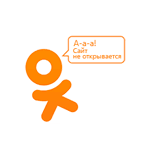
Важно: иногда бывает, что Одноклассники не открываются по причине того, что в социальной сети проводятся какие-то работы. В этом случае, сайт не будет работать не только у вас, но и у ваших знакомых. В этом случае достаточно просто дождаться окончания работ на сайте и всё снова заработает.
- Почему не открывается страница в Одноклассниках
- Что делать, если не открывается сайт Одноклассники
- Видео инструкция, если нельзя зайти на ok.ru
Почему не открывается страница в Одноклассниках
Первая и самая распространенная причина того, что нельзя открыть ok.ru — наличие или запуск вредоносного кода на компьютере. Определить, действительно ли вы не можете попасть на одноклассники из-за вирусов достаточно просто, вот основные признаки этого:
- Сайт одноклассники не открывается только на одном компьютере, а с телефона, планшета, другого компьютера или ноутбука — все нормально.
- При попытке зайти на свою страницу в одноклассниках вы видите сообщение о том, что ваш профиль заблокирован по подозрению в рассылке спама (или аналогичный текст), ваш аккаунт взломан и просьбу указать номер телефона (или отправить смс), после чего нужно указать код подтверждения. Или же, вместо этого, вы видите ошибку ERR CONNECTION REFUSED, 300, 403, 404 (Страница не найдена), 500 (Внутренняя ошибка сервера), 505 или другую.
Как это происходит на компьютере: при запуске вредоносного ПО в системные файлы вносятся изменения, которые приводят к тому, что при вводе адреса ok.ru (или переходе через закладки) Вы автоматически направляетесь на сайт злоумышленника, который оформлен точно так же, как и настоящий сайт одноклассники.
Цель злоумышленника — получить ваш пароль, но чаще — оформить платную подписку на ваш номер мобильного телефона, что делается достаточно просто — вам достаточно ввести свой номер телефона и подтвердить подписку каким-либо способом, например ввести код подтверждения или отправить смс с каким-либо кодом. Учитывая тот факт, что такие сайты достаточно быстро закрываются, то в случае когда сайт злоумышленника закрыли, а вирус на вашем компьютере продолжает отправлять на этот сайт вместо одноклассников, вы видите сообщение об ошибке.
Возможны и другие причины — например, неполадки сети, вмешательство антивируса или расширения в браузере, использование VPN или прокси при работе с Интернетом, что также может мешать входу на некоторые сайты, в том числе на Одноклассники.
Что делать, если не открывается сайт Одноклассники
Первый способ является самым простым и, одновременно, самым эффективным в случае, когда не открывается социальная сеть Одноклассники и вы не можете войти — 90%, что он поможет в решении проблемы:
- Скачайте утилиту AdwCleaner для очистки от вредоносных программ с официального сайта https://ru.malwarebytes.com/adwcleaner/
- После запуска утилиты, перейдите в её настройки и включите параметры как на скриншоте ниже.
- Вернитесь на вкладку «Панель управления» в AdwCleaner и нажмите кнопку «Сканировать».
- После сканирования нужно будет нажать либо кнопку «Карантин» либо «Запустить восстановление».
- По завершении вам будет предложено перезагрузить компьютер. Сделайте это, а потом снова попробуйте зайти на Одноклассники.
Если после этого сайт Одноклассники всё так же не открывается, попробуйте отключить все расширения в браузере (это показано в виде ниже), а если используются какие-то сервисы VPN или Прокси — то и их тоже.
Исправление проблемы со входом в одноклассники — видео инструкция
После выполнения этих действий с большой вероятностью, зайти в Одноклассники получится и все будет в порядке.
Учтите, если вы не можете попасть не только в Одноклассники, но и на другие сайты в браузере на компьютере, то проблема может быть с вашим Интернетом или Интернет-провайдером. Правильным здесь будет поискать в сети (например, с телефона) по тексту ошибки, которую выдает браузер при попытке зайти на сайт.
Если ничто из этого не помогло, попробуйте также посмотреть в следующих руководствах:
- Не могу зайти в Одноклассники
- Страницы не открываются ни в одном браузере
Содержание
- Основные причины, по которым не открываются Одноклассники
- Причина 1: Кто-то заблокировал доступ
- Причина 2: Проблемы с интернет-подключением
- Причина 3: Мусор в браузере
- Причина 4: Замусоренность операционной системы
- Причина 5: Проникновение вредоносного ПО
- Причина 6: Ошибка в базах антивируса
- Вопросы и ответы
Одноклассники – это одна из самых популярных социальных сетей в русскоязычном сегменте интернета. Но, несмотря на свою популярность, сайт иногда работает нестабильно либо вовсе не загружается. Этому может быть много причин.
Основные причины, по которым не открываются Одноклассники
Сбои, из-за которых сайт не может загрузиться частично или целиком, чаще всего бывают на стороне пользователя. Если на сайте проводятся серьёзные профилактические/технические работы, то у вас появится специальное предупреждение. Иногда на нём проводятся незначительные работы, о которых пользователям не сообщается, но это редко способно полностью вывести из строя всю социальную сеть (чаще всего глюки наблюдаются в каком-то отдельном разделе сайта).
Когда проблема на вашей стороне, её возможно решить своими силами, но не всегда. В этом случае Одноклассники вообще не будут открываться (белый экран), либо будут загружаться не до конца (как итог, на сайте ничего не работает).
В определённых обстоятельствах с вопросом как зайти в Одноклассники, если доступ закрыт, могут помочь эти советы:
- Чаще всего при загрузке Одноклассников происходит какой-нибудь сбой, влекущий за собой неработоспособность многих (всех) элементов сайта или просто загрузку «белого экрана». Обычно это можно исправить перезагрузкой страницы, чтобы со второй попытки она загрузилась нормально. Используйте для этого клавишу F5 либо специальную иконку в адресной строке или возле неё;
- Возможно, с тем браузером, где вы работаете, какие-то проблемы. Если нет времени разбираться в этом, то попробуйте открыть ОК в другом веб-обозревателе. Как быстрое решение проблемы это поможет, но в будущем рекомендуется узнать, из-за чего Одноклассники не открываются в том браузере, которым вы обычно пользуетесь.
Причина 1: Кто-то заблокировал доступ
Если вы пытаетесь войти в Одноклассники на работе, то не стоит удивляться, когда вместо привычного оранжевого интерфейса появляется белый экрана/ошибка. Чаще всего системный администратор на работе намеренно блокирует доступ к социальным сетям на компьютерах сотрудников.
При условии, что доступ блокируется только на вашем ПК, вы можете попытаться разблокировать его самостоятельно. Но будь осторожны, так как есть риск нарваться на неприятности.
Чаще всего работодатель блокирует доступ к социальным сетям при помощи файла hosts. Вы можете посмотреть у нас на сайте, как заблокировать доступ в Одноклассники, а затем, используя данную инструкцию разблокировать его для себя.
Если же блокировка идёт со стороны интернет-провайдера, то её можно обойти только двумя основными способами:
- При работе с ноутбука или компьютера с возможностью подключиться к Wi-Fi просмотрите, есть ли поблизости доступные сети для подключения. Если да, то подключитесь к ним и проверьте, заработали ли Одноклассники;
- Попробуйте скачать и установить на компьютер Tor-браузер. Он создаёт анонимное интернет-соединение, позволяющее обойти блокировки со стороны провайдера. Проблема может быть только в том, что работодатель ограничил возможность установки программ на рабочий компьютер.
Причина 2: Проблемы с интернет-подключением
Это самая популярная и трудно решаемая причина. Обычно в этом случае вы редко увидите полностью пустой белый экран. Вместо него отображается оповещение от браузера о нестабильном подключении и невозможности загрузить сайт. Но чаще всего пользователь может наблюдать частичную загрузку социальной сети, то есть хаотично раскиданные по всему экрану надписи и/или неработающий интерфейс.
Вы можете попытаться стабилизировать подключения, используя несколько общедоступных приёмов. Однако никаких гарантий того, что они сильно помогут нет, так как у вас скорее всего серьёзные проблемы с интернет-подключением. Вот несколько советов, которые могут немного помочь:
- Не открывайте одновременно несколько вкладок в браузере, так как они все потребляют интернет-трафик в той или иной степени. Если у вас уже есть несколько открытых вкладок помимо Одноклассников, то закройте их все, даже когда они до конца загрузились, то всё равно будут оказывать нагрузку на соединение;
- При скачивании чего-либо с торрент-трекеров либо из браузера идёт очень сильная нагрузка на интернет, приводящая к тому, что многие сайты не загружаются до конца. Выходов в этом случае всего два – дождаться загрузки либо приостановить её на время пользования Одноклассниками;
- Некоторые программы на компьютере имеют свойство производить обновления в фоновом режиме. Их загрузку прерывать не нужно, ибо есть риск навредить работоспособности обновляемой программы. Лучше дождаться завершения процесса. Информацию по всем обновляемым программам в фоновом режиме можно просмотреть в правой части «Панель задач» (должен быть значок программы). Обычно если обновление завершено, пользователю с правой стороны экрана приходит оповещение об этом;
- Большинство распространённых современных браузеров имеют специальный режим, ускоряющий и улучшающий загрузку веб-страниц путём их оптимизации – «Турбо». Везде он активируется по-разному, но в случае, если он включён, вы сможете использовать Одноклассники только для прочтения переписки и просмотра «Ленты», так как при большей нагрузке режим будет работать неправильно.
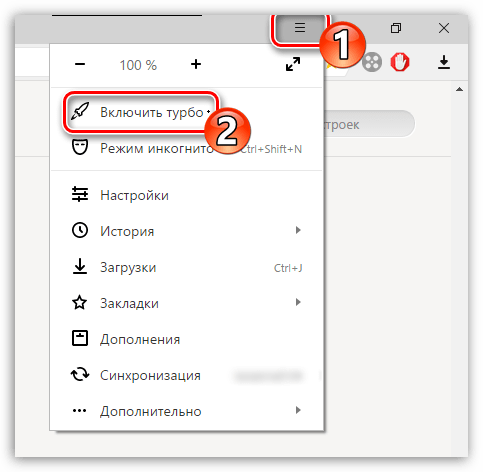
Урок: Активация «Турбо-режима» в Яндекс.Браузере, Google Chrome, Opera
Причина 3: Мусор в браузере
Те, кто часто и активно пользуются каким-то одним браузером для работы и развлечений, со временем могут столкнуться с такой проблемой, как «закэшившийся» браузер. В этом случае многие сайты могут частично или полностью не функционировать. «Кэшится» браузер по-разному, в зависимости от особенностей его использования. Кэш – это различные мусорные и практически бесполезные файлы, которые хранятся в памяти браузера – история посещений, данные онлайн-приложений, куки-файлы и т.д.
К счастью, удалить его самостоятельно, без помощи какого-либо стороннего софта, очень просто, поскольку в большинстве браузеров все ненужные данные очищаются через раздел «История». Процесс зависит от конкретного браузера, но в большинстве случаев он стандартен и не имеет каких-либо сложностей даже для неопытных пользователей ПК. Рассмотрим пошаговую инструкцию на примере Яндекс Браузера и Google Chrome:
- Чтобы перейти в саму вкладку «История», достаточно нажать простое сочетание клавиш Ctrl+H. Если же данная комбинация по какой-то причине не сработала, то используйте запасной вариант. Нажмите на значок меню и выберите в нём пункт «История».
- Теперь вы можете посмотреть сайты, на которые заходили в последнее время, и удалить всю историю посещений, используя одноимённую кнопку в верхней части окна. Её точное расположение зависит от того браузера, который вы используете в данный момент.
- В появившемся окне настроек очистки рекомендуется оставить отметки напротив всех пунктов, которые выделены по умолчанию. Вы также можете отметить какие-либо дополнительные пункты и снять галочки с уже отмеченных.
- Обратите внимание на самый низ окошка. Там должна быть кнопка для подтверждения очистки истории.
- По завершении процесса рекомендуется закрыть и снова открыть браузер. Попытайтесь загрузить Одноклассники.
Причина 4: Замусоренность операционной системы
Когда мусором и ошибками в реестре засоряется Windows, то основные проблемы возникают при использовании программ и самой операционной системы, но не сайтов. Однако в особых ситуациях вы можете столкнуться с тем, что не будут даже загружаться веб-страницы. Обычно в таких случаях сама ОС уже начинает работать не совсем стабильно, поэтому о наличии проблемы догадаться не так сложно.
Очистить самостоятельно компьютер от мусора и битых элементов реестра достаточно просто, для этого имеется специализированное программное обеспечение. Одним из самых популярных решений является CCleaner. Программа полностью бесплатна (есть и платная версия), отлично переведена на русский и имеет удобный и понятный интерфейс. Пошаговая инструкция выглядит следующим образом:
- По умолчанию при запуске программы открывается плитка «Очистка» (самая первая слева). Если же у вас открылась не она, то переключитесь на «Очистка».
- Изначально весь мусор и ошибки вычищаются из подраздела «Windows», поэтому откройте его в верхней части экрана (в большинстве случаев он открывается по умолчанию). В нём уже будут отмечены те или иные разделы. Если вы неплохо разбираетесь в компьютерах, то можете снять галочки либо, наоборот, поставить их напротив каких-либо пунктов. Не рекомендуется отмечать все пункты разом, так как в таком случае вы рискуете потерять какую-нибудь важную информацию на компьютере.
- Начните искать временные файлы, щёлкнув по кнопке «Анализ», которую можно найти в нижней части экрана.
- По завершении сканирования нажмите на «Очистка».
- Как программа вычистит весь мусор из раздела «Windows», переключитесь на «Приложения» и проделайте те же шаги.
Мусор на компьютере сказывается на работоспособности системы и программ, в ней установленных, а вот реестр, забитый ошибками, на загрузку сайтов влияет сильнее. Для фиксирования ошибок в реестре можно тоже использовать CCleaner — в большинстве случаев он справляется с данной задачей неплохо. Пошаговая инструкция имеет следующий вид:
- При первом запуске программы переключитесь с плитки «Очистка» на «Реестр».
- Проследите, чтобы под заголовком «Целостность реестра» обязательно стояли галочки напротив всех пунктов (обычно они выставлены по умолчанию). Если их нет или пункты отмечены не все, то расставьте недостающие.
- Начните искать ошибки, активировав автоматический поиск с помощью кнопки «Поиск проблем», расположенной в нижней части окна.
- Когда поиск завершится, программа предоставит список обнаруженных ошибок. Обязательно проверьте, чтобы напротив них тоже стояли галочки, иначе ошибки не будут исправлены. В очень редких случаях программа находит ложные ошибки, не влияющие на работу ПК. Если вы отлично в этом разбираетесь, то можете отмечать пункты из предложенного списка выборочно. Как только всё отметите, нажмите на «Исправить».
- После использования данной кнопки откроется небольшое окошко, где вам будет предложено сделать резервную копию реестра, от которой лучше не отказываться. При нажатии на «Да» откроется «Проводник», где вам нужно будет выбрать место для сохранения копии.
- По завершении фиксации багов из реестра откройте браузер и попытайтесь запустить Одноклассники.
Причина 5: Проникновение вредоносного ПО
Большинство вирусов не несёт в себе цель нарушить работоспособность/заблокировать те или иные сайты. Однако есть два достаточно распространённых вида вредоносного ПО, которое может повлиять на работу многих сайтов – это программы-шпионы и реклама. Второе достаточно легко определить, так как при заражении таковым вы столкнётесь со следующими проблемами:
- Реклама будет появляться даже на «Рабочем столе» и в «Панели задач», а также в некоторых программах, где она не должна быть вообще. При отключении интернета назойливые баннеры, всплывающие окна и т.д. никуда не будут пропадать;
- Вы видите большое количество рекламного мусора на всех сайтах, даже там, где рекламы быть не может (например, в Википедии). От всего этого вас не спасает AdBlock (либо он блокирует только небольшую части визуального мусора);
- При просмотре «Диспетчера задач» вы замечаете, что процессор, жесткий диск, оперативная память или ещё что-то постоянно чем-то загружены на 100%, но при этом на компьютере не открыто каких-либо «тяжёлых» программ/процессов. Если это повторяется длительное время, то, скорее всего, у вас на компьютере вирус;
- Вы ничего не устанавливали и не скачивали, но на «Рабочем столе» откуда-то появились подозрительные ярлыки и папки.
Касательно программ-шпионов — обнаружить их бывает очень сложно в связи со спецификой, так как их главная задача – это собирать данные с вашего компьютера и максимально незаметно отправлять их хозяину. К счастью, многие такие программы выдают себя тем, что потребляют много интернет-ресурсов при отправке данных. Кстати, именно из-за этого некоторые сайты могут не загружаться.
Современные антивирусные программы, например, Avast, NOD32, Kaspersky, могут быстро обнаружить как шпионское, так и рекламное ПО, производя плановое сканирование компьютера в фоновом режиме (без участия пользователя). Если у вас на компьютере нет таких антивирусов, то вы можете использовать стандартный Защитник Windows. Его возможности и функционал уступает вышеописанным решениям, но их вполне достаточно, чтобы обнаружить большую часть вредоносных программ в режиме ручного сканирования.
Рассмотрим инструкцию на примере Защитника Windows, так как он интегрирован во все компьютеры на ОС Windows по умолчанию:
- Произведите запуск Защитника Windows. Если при сканировании компьютера в фоновом режиме были обнаружены какие-либо неполадки, то интерфейс программы окрасится в оранжевый цвет, а в середине экрана будет доступна кнопка «Очистить компьютер». Обязательно воспользуйтесь ей. Когда программа не обнаружила никаких угроз в фоновом режиме, её интерфейс остаётся зелёным, а кнопка очистки не появится.
- Теперь нужно провести отдельное комплексное сканирование системы. Для этого в блоке «Параметры проверки» в правой части поставьте метку напротив «Полная» и нажмите на «Начать».
- Такая проверка обычно занимает по несколько часов. Как только она закончится, вы получите список всех обнаруженных угроз и потенциально опасных программ. Напротив каждой из них нажмите на кнопку «Удалить» или «Занести в карантин». Последнее рекомендуется нажимать только когда вы не уверены в том, что данная программа/файл представляют угрозу для компьютера, но оставлять его просто так не хотите.
Причина 6: Ошибка в базах антивируса
Некоторые антивирусы в связи с программным сбоем могут заблокировать Одноклассники, так как посчитают его сайтом, предоставляющим угрозу для безопасности вашего компьютера. Подобная проблема обычно случается с продвинутыми антивирусными пакетами, на примере того же Касперского или Avast. Если такое и произошло, то вы должны получать оповещения от вашего антивируса при каждой попытке входа на сайт о том, что данный ресурс якобы может представлять опасность.
К счастью, Одноклассники — достаточно авторитетная социальная сеть и серьёзных вирусов в ней нет, поэтому пользование самим сайтом абсолютно безопасно для вашего компьютера.
Если же вы столкнулись с такой проблемой, что антивирус блокирует сайт Одноклассники (такое случается очень редко), то можете настроить «Исключения» или «Список доверенных сайтов». В зависимости от самого ПО процесс добавления Одноклассников в белый список может различаться, поэтому рекомендуется ознакомиться с инструкцией именно для вашего антивируса.
Стоит помнить — если у вас установлен только Защитник Windows, то вам такая проблема не страшна ввиду того, что он не умеет блокировать сайты.
Урок: Добавляем «Исключения» в Avast, NOD32, Avira
Если вы задаетесь вопросом: «Не могу зайти в Одноклассники: что делать», то учитывайте, что 80% случаев проблема со входом на ОК будет лежать на вашей стороне, особенно если аналогичные неполадки не наблюдаются у ваших друзей. Надеемся, что приведённые выше советы помогут её устранить.
Одноклассники не открываются — что делать?
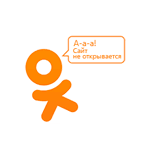
Важно: иногда бывает, что Одноклассники не открываются по причине того, что в социальной сети проводятся какие-то работы. В этом случае, сайт не будет работать не только у вас, но и у ваших знакомых. В этом случае достаточно просто дождаться окончания работ на сайте и всё снова заработает.
- Почему не открывается страница в Одноклассниках
- Что делать, если не открывается сайт Одноклассники
- Видео инструкция, если нельзя зайти на ok.ru
Почему не открывается страница в Одноклассниках
Первая и самая распространенная причина того, что нельзя открыть ok.ru — наличие или запуск вредоносного кода на компьютере. Определить, действительно ли вы не можете попасть на одноклассники из-за вирусов достаточно просто, вот основные признаки этого:
- Сайт одноклассники не открывается только на одном компьютере, а с телефона, планшета, другого компьютера или ноутбука — все нормально.
- При попытке зайти на свою страницу в одноклассниках вы видите сообщение о том, что ваш профиль заблокирован по подозрению в рассылке спама (или аналогичный текст), ваш аккаунт взломан и просьбу указать номер телефона (или отправить смс), после чего нужно указать код подтверждения. Или же, вместо этого, вы видите ошибку ERR CONNECTION REFUSED, 300, 403, 404 (Страница не найдена), 500 (Внутренняя ошибка сервера), 505 или другую.
Как это происходит на компьютере: при запуске вредоносного ПО в системные файлы вносятся изменения, которые приводят к тому, что при вводе адреса ok.ru (или переходе через закладки) Вы автоматически направляетесь на сайт злоумышленника, который оформлен точно так же, как и настоящий сайт одноклассники.
Цель злоумышленника — получить ваш пароль, но чаще — оформить платную подписку на ваш номер мобильного телефона, что делается достаточно просто — вам достаточно ввести свой номер телефона и подтвердить подписку каким-либо способом, например ввести код подтверждения или отправить смс с каким-либо кодом. Учитывая тот факт, что такие сайты достаточно быстро закрываются, то в случае когда сайт злоумышленника закрыли, а вирус на вашем компьютере продолжает отправлять на этот сайт вместо одноклассников, вы видите сообщение об ошибке.
Возможны и другие причины — например, неполадки сети, вмешательство антивируса или расширения в браузере, использование VPN или прокси при работе с Интернетом, что также может мешать входу на некоторые сайты, в том числе на Одноклассники.
Что делать, если не открывается сайт Одноклассники
Первый способ является самым простым и, одновременно, самым эффективным в случае, когда не открывается социальная сеть Одноклассники и вы не можете войти — 90%, что он поможет в решении проблемы:
- Скачайте утилиту AdwCleaner для очистки от вредоносных программ с официального сайта https://ru.malwarebytes.com/adwcleaner/
- После запуска утилиты, перейдите в её настройки и включите параметры как на скриншоте ниже.
- Вернитесь на вкладку «Панель управления» в AdwCleaner и нажмите кнопку «Сканировать».
- После сканирования нужно будет нажать либо кнопку «Карантин» либо «Запустить восстановление».
- По завершении вам будет предложено перезагрузить компьютер. Сделайте это, а потом снова попробуйте зайти на Одноклассники.
Если после этого сайт Одноклассники всё так же не открывается, попробуйте отключить все расширения в браузере (это показано в виде ниже), а если используются какие-то сервисы VPN или Прокси — то и их тоже.
Исправление проблемы со входом в одноклассники — видео инструкция
После выполнения этих действий с большой вероятностью, зайти в Одноклассники получится и все будет в порядке.
Учтите, если вы не можете попасть не только в Одноклассники, но и на другие сайты в браузере на компьютере, то проблема может быть с вашим Интернетом или Интернет-провайдером. Правильным здесь будет поискать в сети (например, с телефона) по тексту ошибки, которую выдает браузер при попытке зайти на сайт.
Если ничто из этого не помогло, попробуйте также посмотреть в следующих руководствах:
- Не могу зайти в Одноклассники
- Страницы не открываются ни в одном браузере
Одноклассники – одна из самых популярных социальных сетей не только в России, но и во многих странах бывшего Советского Союза. Согласно официальным статистическим данным, каждый пятый интернет-пользователь из Российской Федерации практически ежедневно использует свой профиль на этом сайте. Правда иногда возникает проблема – при попытке перейти на личную страничку возникает ошибка приватности при входе в Одноклассники.
В этой статье вы узнаете, что делать в подобной ситуации и как в дальнейшем исключить аналогичные случаи.
Проблемы с приватностью при входе – что это значит?
Итак, что означает такая ситуация? Ошибка приватности при попытке осуществления авторизации на этом интернет-ресурсе чаще всего возникает по следующим причинам:
- При входе пользователь ввел не правильные данные своего логина или пароля;
- Неправильно прописан адрес сайта, услугами которого пытается воспользоваться человек;
- Юзер попал в так называемый «черный список» и доступ к его анкете был заблокирован по каким-то причинам. Например, пользователь ведет слишком активную рекламную компанию, массово рассылает спам, размещает материалы, которые запрещены в этой соцсети, как-то еще нарушает правила ресурса;
- На компьютере появился вирус, препятствующий доступу.
Основываясь на этой информации, можно подобрать действия, которые помогу ответить на вопрос – как исправить ситуацию.
Инструкция, позволяющая выправить ситуацию
Итак, возникла ошибка приватности при входе в Одноклассники – как действовать? Рекомендуется использоваться следующую методику:
- В первую очередь обратить внимание на URL сайта, при входе на который возникает эта неприятность. Единственный вариант, который должен быть, — ok.ru. Естественно, набранный на английском языке. Даже одно изменение приведет к тому, что человек не сможет зайти на свою страничку;
- Очень важно не ошибиться в символах, которые вводятся при авторизации. Особенно когда дело касается пароля – ведь он обычно скрывается под звездочками и не всегда есть возможность быстро обнаружить совершенную ошибку. Лучше еще раз все перепроверить и вводить максимально внимательно;
- Обязательно проверить привязанный к профилю E-mail. Если администрация заблокировала пользователя по каким-либо причинам, то на него может быть выслана информация про это. Если это так, то действовать на ее основе. Конечно, при наличии желание восстановить доступ;
- Выполнить установку на жесткий диск хорошего антивирусника, если таковой отсутствует. Запустить и сделать максимально полную проверку. По возможности, последовательно использовать несколько подобных программ, чтобы увеличить вероятность обнаружения различных заражений;
- Совершить переход по адресу C:\WINDOWS\system32\drivers\etc\. В последней папке найти файл Hosts. Открыть его с помощью обычного блокнота, входящего в ПО ОС Виндовс. В самой нижней части обнаружить строку 127.0.0.1 localhost. Если после нее что-то написано еще, то стереть и в обязательном порядке сохранить изменения.
Методика действенная и практически всегда позволяет добиться нужного результата.
Отзывы
Что делают другие юзеры, у которых возникает аналогичная проблема? Чтобы узнать это, достаточно почитать оставленные ими отзывы:
- Маша. С утра не могу зайти в Одноклассники. А очень надо, так как подруга должна была написать. И вот набрела на вашу инструкцию. Действительно, после открытия файла Хостс, обнаружила после той строки еще какие-то записи. Они как раз касались ОК и ВК. Удалила, перезапустила компьютер. Теперь могу опять посещать свою страничку.
- Евгений. Посоветовали мне программку для рекламы в ОК. Типа автоматическая, быстро накрутит подписчиков и все остальное. Через два дня ее использования доступ на страницу был заблокирован. Вот теперь думаю восстанавливать как-то чрез общение с администрацией, и больше не использовать такие методики по накрутке.
- Виктория. Бывает периодически похожая ситуация. Проблема в том, что я зарегистрировалась на большом числе сайтов и часто банально путаю пароли. Так как иногда в них разница заключается всего в одной букве или цифре. Теперь создала специальный файлик, куда их все записала, чтобы избавиться от такой путаницы в будущем.
- Сергей. Даже не знал, что вирус способен привести к такому вот сбою. Я просто не люблю использовать антивирусники – компьютер слабенький, а они вечно «съедают» всю память. Но вот пришлось поставить и прогнать систему. Обнаружил около десятка различных заражений. И как раз после их удаления доступ к соцсети восстановился полностью.
- Петр. Хотел заняться интернет-бизнесом. И, конечно же, начал использовать социальные сети для его развития. Но для меня оказалось неожиданностью, что нельзя рекламировать свои услуги слишком активно на их страницах. Вот через неделю после регистрации в одноклассниках меня и заблокировали за это, к сожалению. Теперь будет урок.
Получается, что очень часто подобная ситуация возникает из-за каких-то действий пользователя, нарушающих правила этой соцсети. Поэтому стоит с ними ознакомиться, так как другие возможные первопричины устраняются достаточно просто.
Как вас статья?
Содержание
- Основные причины, по которым не открываются Одноклассники
- Причина 1: Кто-то заблокировал доступ
- Причина 2: Проблемы с интернет-подключением
- Причина 3: Мусор в браузере
- Причина 4: Замусоренность операционной системы
- Причина 5: Проникновение вредоносного ПО
- Причина 6: Ошибка в базах антивируса
- Вопросы и ответы
Одноклассники – это одна из самых популярных социальных сетей в русскоязычном сегменте интернета. Но, несмотря на свою популярность, сайт иногда работает нестабильно либо вовсе не загружается. Этому может быть много причин.
Основные причины, по которым не открываются Одноклассники
Сбои, из-за которых сайт не может загрузиться частично или целиком, чаще всего бывают на стороне пользователя. Если на сайте проводятся серьёзные профилактические/технические работы, то у вас появится специальное предупреждение. Иногда на нём проводятся незначительные работы, о которых пользователям не сообщается, но это редко способно полностью вывести из строя всю социальную сеть (чаще всего глюки наблюдаются в каком-то отдельном разделе сайта).
Когда проблема на вашей стороне, её возможно решить своими силами, но не всегда. В этом случае Одноклассники вообще не будут открываться (белый экран), либо будут загружаться не до конца (как итог, на сайте ничего не работает).
В определённых обстоятельствах с вопросом как зайти в Одноклассники, если доступ закрыт, могут помочь эти советы:
- Чаще всего при загрузке Одноклассников происходит какой-нибудь сбой, влекущий за собой неработоспособность многих (всех) элементов сайта или просто загрузку «белого экрана». Обычно это можно исправить перезагрузкой страницы, чтобы со второй попытки она загрузилась нормально. Используйте для этого клавишу F5 либо специальную иконку в адресной строке или возле неё;
- Возможно, с тем браузером, где вы работаете, какие-то проблемы. Если нет времени разбираться в этом, то попробуйте открыть ОК в другом веб-обозревателе. Как быстрое решение проблемы это поможет, но в будущем рекомендуется узнать, из-за чего Одноклассники не открываются в том браузере, которым вы обычно пользуетесь.
Причина 1: Кто-то заблокировал доступ
Если вы пытаетесь войти в Одноклассники на работе, то не стоит удивляться, когда вместо привычного оранжевого интерфейса появляется белый экрана/ошибка. Чаще всего системный администратор на работе намеренно блокирует доступ к социальным сетям на компьютерах сотрудников.
При условии, что доступ блокируется только на вашем ПК, вы можете попытаться разблокировать его самостоятельно. Но будь осторожны, так как есть риск нарваться на неприятности.
Чаще всего работодатель блокирует доступ к социальным сетям при помощи файла hosts. Вы можете посмотреть у нас на сайте, как заблокировать доступ в Одноклассники, а затем, используя данную инструкцию разблокировать его для себя.
Если же блокировка идёт со стороны интернет-провайдера, то её можно обойти только двумя основными способами:
- При работе с ноутбука или компьютера с возможностью подключиться к Wi-Fi просмотрите, есть ли поблизости доступные сети для подключения. Если да, то подключитесь к ним и проверьте, заработали ли Одноклассники;
- Попробуйте скачать и установить на компьютер Tor-браузер. Он создаёт анонимное интернет-соединение, позволяющее обойти блокировки со стороны провайдера. Проблема может быть только в том, что работодатель ограничил возможность установки программ на рабочий компьютер.
Причина 2: Проблемы с интернет-подключением
Это самая популярная и трудно решаемая причина. Обычно в этом случае вы редко увидите полностью пустой белый экран. Вместо него отображается оповещение от браузера о нестабильном подключении и невозможности загрузить сайт. Но чаще всего пользователь может наблюдать частичную загрузку социальной сети, то есть хаотично раскиданные по всему экрану надписи и/или неработающий интерфейс.
Вы можете попытаться стабилизировать подключения, используя несколько общедоступных приёмов. Однако никаких гарантий того, что они сильно помогут нет, так как у вас скорее всего серьёзные проблемы с интернет-подключением. Вот несколько советов, которые могут немного помочь:
- Не открывайте одновременно несколько вкладок в браузере, так как они все потребляют интернет-трафик в той или иной степени. Если у вас уже есть несколько открытых вкладок помимо Одноклассников, то закройте их все, даже когда они до конца загрузились, то всё равно будут оказывать нагрузку на соединение;
- При скачивании чего-либо с торрент-трекеров либо из браузера идёт очень сильная нагрузка на интернет, приводящая к тому, что многие сайты не загружаются до конца. Выходов в этом случае всего два – дождаться загрузки либо приостановить её на время пользования Одноклассниками;
- Некоторые программы на компьютере имеют свойство производить обновления в фоновом режиме. Их загрузку прерывать не нужно, ибо есть риск навредить работоспособности обновляемой программы. Лучше дождаться завершения процесса. Информацию по всем обновляемым программам в фоновом режиме можно просмотреть в правой части «Панель задач» (должен быть значок программы). Обычно если обновление завершено, пользователю с правой стороны экрана приходит оповещение об этом;
- Большинство распространённых современных браузеров имеют специальный режим, ускоряющий и улучшающий загрузку веб-страниц путём их оптимизации – «Турбо». Везде он активируется по-разному, но в случае, если он включён, вы сможете использовать Одноклассники только для прочтения переписки и просмотра «Ленты», так как при большей нагрузке режим будет работать неправильно.
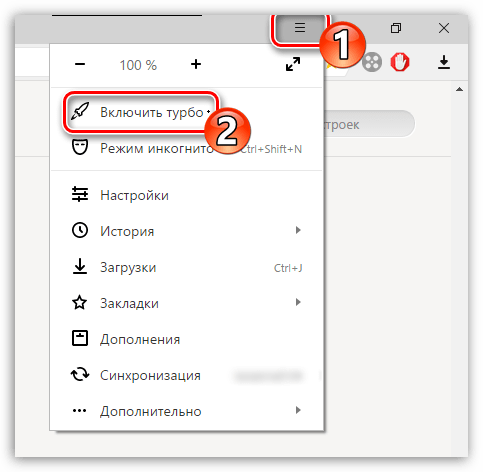
Урок: Активация «Турбо-режима» в Яндекс.Браузере, Google Chrome, Opera
Причина 3: Мусор в браузере
Те, кто часто и активно пользуются каким-то одним браузером для работы и развлечений, со временем могут столкнуться с такой проблемой, как «закэшившийся» браузер. В этом случае многие сайты могут частично или полностью не функционировать. «Кэшится» браузер по-разному, в зависимости от особенностей его использования. Кэш – это различные мусорные и практически бесполезные файлы, которые хранятся в памяти браузера – история посещений, данные онлайн-приложений, куки-файлы и т.д.
К счастью, удалить его самостоятельно, без помощи какого-либо стороннего софта, очень просто, поскольку в большинстве браузеров все ненужные данные очищаются через раздел «История». Процесс зависит от конкретного браузера, но в большинстве случаев он стандартен и не имеет каких-либо сложностей даже для неопытных пользователей ПК. Рассмотрим пошаговую инструкцию на примере Яндекс Браузера и Google Chrome:
- Чтобы перейти в саму вкладку «История», достаточно нажать простое сочетание клавиш Ctrl+H. Если же данная комбинация по какой-то причине не сработала, то используйте запасной вариант. Нажмите на значок меню и выберите в нём пункт «История».
- Теперь вы можете посмотреть сайты, на которые заходили в последнее время, и удалить всю историю посещений, используя одноимённую кнопку в верхней части окна. Её точное расположение зависит от того браузера, который вы используете в данный момент.
- В появившемся окне настроек очистки рекомендуется оставить отметки напротив всех пунктов, которые выделены по умолчанию. Вы также можете отметить какие-либо дополнительные пункты и снять галочки с уже отмеченных.
- Обратите внимание на самый низ окошка. Там должна быть кнопка для подтверждения очистки истории.
- По завершении процесса рекомендуется закрыть и снова открыть браузер. Попытайтесь загрузить Одноклассники.
Причина 4: Замусоренность операционной системы
Когда мусором и ошибками в реестре засоряется Windows, то основные проблемы возникают при использовании программ и самой операционной системы, но не сайтов. Однако в особых ситуациях вы можете столкнуться с тем, что не будут даже загружаться веб-страницы. Обычно в таких случаях сама ОС уже начинает работать не совсем стабильно, поэтому о наличии проблемы догадаться не так сложно.
Очистить самостоятельно компьютер от мусора и битых элементов реестра достаточно просто, для этого имеется специализированное программное обеспечение. Одним из самых популярных решений является CCleaner. Программа полностью бесплатна (есть и платная версия), отлично переведена на русский и имеет удобный и понятный интерфейс. Пошаговая инструкция выглядит следующим образом:
- По умолчанию при запуске программы открывается плитка «Очистка» (самая первая слева). Если же у вас открылась не она, то переключитесь на «Очистка».
- Изначально весь мусор и ошибки вычищаются из подраздела «Windows», поэтому откройте его в верхней части экрана (в большинстве случаев он открывается по умолчанию). В нём уже будут отмечены те или иные разделы. Если вы неплохо разбираетесь в компьютерах, то можете снять галочки либо, наоборот, поставить их напротив каких-либо пунктов. Не рекомендуется отмечать все пункты разом, так как в таком случае вы рискуете потерять какую-нибудь важную информацию на компьютере.
- Начните искать временные файлы, щёлкнув по кнопке «Анализ», которую можно найти в нижней части экрана.
- По завершении сканирования нажмите на «Очистка».
- Как программа вычистит весь мусор из раздела «Windows», переключитесь на «Приложения» и проделайте те же шаги.
Мусор на компьютере сказывается на работоспособности системы и программ, в ней установленных, а вот реестр, забитый ошибками, на загрузку сайтов влияет сильнее. Для фиксирования ошибок в реестре можно тоже использовать CCleaner — в большинстве случаев он справляется с данной задачей неплохо. Пошаговая инструкция имеет следующий вид:
- При первом запуске программы переключитесь с плитки «Очистка» на «Реестр».
- Проследите, чтобы под заголовком «Целостность реестра» обязательно стояли галочки напротив всех пунктов (обычно они выставлены по умолчанию). Если их нет или пункты отмечены не все, то расставьте недостающие.
- Начните искать ошибки, активировав автоматический поиск с помощью кнопки «Поиск проблем», расположенной в нижней части окна.
- Когда поиск завершится, программа предоставит список обнаруженных ошибок. Обязательно проверьте, чтобы напротив них тоже стояли галочки, иначе ошибки не будут исправлены. В очень редких случаях программа находит ложные ошибки, не влияющие на работу ПК. Если вы отлично в этом разбираетесь, то можете отмечать пункты из предложенного списка выборочно. Как только всё отметите, нажмите на «Исправить».
- После использования данной кнопки откроется небольшое окошко, где вам будет предложено сделать резервную копию реестра, от которой лучше не отказываться. При нажатии на «Да» откроется «Проводник», где вам нужно будет выбрать место для сохранения копии.
- По завершении фиксации багов из реестра откройте браузер и попытайтесь запустить Одноклассники.
Причина 5: Проникновение вредоносного ПО
Большинство вирусов не несёт в себе цель нарушить работоспособность/заблокировать те или иные сайты. Однако есть два достаточно распространённых вида вредоносного ПО, которое может повлиять на работу многих сайтов – это программы-шпионы и реклама. Второе достаточно легко определить, так как при заражении таковым вы столкнётесь со следующими проблемами:
- Реклама будет появляться даже на «Рабочем столе» и в «Панели задач», а также в некоторых программах, где она не должна быть вообще. При отключении интернета назойливые баннеры, всплывающие окна и т.д. никуда не будут пропадать;
- Вы видите большое количество рекламного мусора на всех сайтах, даже там, где рекламы быть не может (например, в Википедии). От всего этого вас не спасает AdBlock (либо он блокирует только небольшую части визуального мусора);
- При просмотре «Диспетчера задач» вы замечаете, что процессор, жесткий диск, оперативная память или ещё что-то постоянно чем-то загружены на 100%, но при этом на компьютере не открыто каких-либо «тяжёлых» программ/процессов. Если это повторяется длительное время, то, скорее всего, у вас на компьютере вирус;
- Вы ничего не устанавливали и не скачивали, но на «Рабочем столе» откуда-то появились подозрительные ярлыки и папки.
Касательно программ-шпионов — обнаружить их бывает очень сложно в связи со спецификой, так как их главная задача – это собирать данные с вашего компьютера и максимально незаметно отправлять их хозяину. К счастью, многие такие программы выдают себя тем, что потребляют много интернет-ресурсов при отправке данных. Кстати, именно из-за этого некоторые сайты могут не загружаться.
Современные антивирусные программы, например, Avast, NOD32, Kaspersky, могут быстро обнаружить как шпионское, так и рекламное ПО, производя плановое сканирование компьютера в фоновом режиме (без участия пользователя). Если у вас на компьютере нет таких антивирусов, то вы можете использовать стандартный Защитник Windows. Его возможности и функционал уступает вышеописанным решениям, но их вполне достаточно, чтобы обнаружить большую часть вредоносных программ в режиме ручного сканирования.
Рассмотрим инструкцию на примере Защитника Windows, так как он интегрирован во все компьютеры на ОС Windows по умолчанию:
- Произведите запуск Защитника Windows. Если при сканировании компьютера в фоновом режиме были обнаружены какие-либо неполадки, то интерфейс программы окрасится в оранжевый цвет, а в середине экрана будет доступна кнопка «Очистить компьютер». Обязательно воспользуйтесь ей. Когда программа не обнаружила никаких угроз в фоновом режиме, её интерфейс остаётся зелёным, а кнопка очистки не появится.
- Теперь нужно провести отдельное комплексное сканирование системы. Для этого в блоке «Параметры проверки» в правой части поставьте метку напротив «Полная» и нажмите на «Начать».
- Такая проверка обычно занимает по несколько часов. Как только она закончится, вы получите список всех обнаруженных угроз и потенциально опасных программ. Напротив каждой из них нажмите на кнопку «Удалить» или «Занести в карантин». Последнее рекомендуется нажимать только когда вы не уверены в том, что данная программа/файл представляют угрозу для компьютера, но оставлять его просто так не хотите.
Причина 6: Ошибка в базах антивируса
Некоторые антивирусы в связи с программным сбоем могут заблокировать Одноклассники, так как посчитают его сайтом, предоставляющим угрозу для безопасности вашего компьютера. Подобная проблема обычно случается с продвинутыми антивирусными пакетами, на примере того же Касперского или Avast. Если такое и произошло, то вы должны получать оповещения от вашего антивируса при каждой попытке входа на сайт о том, что данный ресурс якобы может представлять опасность.
К счастью, Одноклассники — достаточно авторитетная социальная сеть и серьёзных вирусов в ней нет, поэтому пользование самим сайтом абсолютно безопасно для вашего компьютера.
Если же вы столкнулись с такой проблемой, что антивирус блокирует сайт Одноклассники (такое случается очень редко), то можете настроить «Исключения» или «Список доверенных сайтов». В зависимости от самого ПО процесс добавления Одноклассников в белый список может различаться, поэтому рекомендуется ознакомиться с инструкцией именно для вашего антивируса.
Стоит помнить — если у вас установлен только Защитник Windows, то вам такая проблема не страшна ввиду того, что он не умеет блокировать сайты.
Урок: Добавляем «Исключения» в Avast, NOD32, Avira
Если вы задаетесь вопросом: «Не могу зайти в Одноклассники: что делать», то учитывайте, что 80% случаев проблема со входом на ОК будет лежать на вашей стороне, особенно если аналогичные неполадки не наблюдаются у ваших друзей. Надеемся, что приведённые выше советы помогут её устранить.
Не входит в Одноклассники? Решение!
Войти в Одноклассники через «Вход на сайт»
Если не входит в Одноклассники, для начала попробуй войти через «Вход» (откроется в новом окне). Это очень простой сайт для входа на все популярные сайты социальных сетей, в том числе и Одноклассники. Лучше всего поставить его себе стартовой страницей и заходить куда хочешь одним кликом.
Нажми на ссылку ниже и, когда откроется окно, нажимай «Вход» в окошке Одноклассников:
Слева вверху будет кнопка «Сделать стартовой» — не забудь про нее. Если не получится войти, просто вернись сюда и читай дальше.
Какие еще могут быть причины?
Давай посмотрим, из-за чего ты не можешь войти в Одноклассники. Всегда есть какая-то определенная проблема и ее решение, но если ты просто говоришь «не могу войти в Одноклассники на мою страницу» или «страница пропала», это еще не говорит ни о чем конкретном.
Варианты могут быть такими:
- Ты думаешь, что вводишь пароль правильно, а на самом деле неправильно.
- Ты забыл пароль Одноклассников и тебе надо его восстановить.
- У тебя на компьютере вирус или последствия его пребывания — как это вылечить, смотри ниже.
- Твоя страница заблокирована — если тебе выдается такое сообщение, читай здесь: «Заблокировали Одноклассники. Что делать?»
- Иные проблемы, связанные с браузером (программой для просмотра интернета) или с компьютером, планшетом.
Теперь попробуем понять, что из этого относится к твоему случаю. Для начала — не стоит паниковать. Возможно, причина банальна: у тебя включен Caps Lock. При этом все буквы вводятся большими, а ведь большие и маленькие буквы для пароля — совершенно разные. Найди клавишу Caps Lock на клавиатуре слева и попробуй ее нажать — при этом индикатор Caps Lock гаснет (если был включен). Теперь буквы будут вводиться маленькими. Попробуй снова набрать свой пароль.
Следующий случай — это когда ты забыл свой пароль. Посмотри еще раз на сайт «Одноклассников» и найди там глазами ссылку «Забыли пароль или логин?» — она сделана как раз для тебя.
Нажимай и следуй инструкциям. А какие, собственно, будут инструкции? У тебя спросят логин, адрес электронной почты или номер телефона. Что-то одно из этого ты должен помнить, ведь ты уже зарегистрирован на «Одноклассниках». Иначе ты бы не читал эту страницу.
Кроме того, там нужно будет ввести символы с картинки (это сделано для защиты от злоумышленников). Отнесись к этому внимательно: если там английские буквы, то и вводить нужно английские. Может оказаться, что символы трудно разобрать — тогда нажми на ссылку «Показать другую картинку» или просто обнови страницу (обычно это делается клавишей F5).
Дальше, если у тебя при регистрации был указан номер телефона, сайт сообщит, что сейчас тебе будет выслан код для восстановления пароля. Нажми на кнопку «Продолжить» и жди СМС (возможно, придется подождать несколько минут, об этом там предупреждают). И когда ты введешь этот код на сайте, можно будет задать новый пароль вместо забытого. Вот такая процедура. Подробнее о восстановлении пароля посмотри здесь:
- Как восстановить пароль и доступ к странице в Одноклассниках
- Одноклассники — как восстановить страницу по номеру телефона
Ошибка «404 Страница не найдена» (404 Not Found)
Это означает, что вредоносная программа изменила настройки у тебя на компьютере, и теперь вместо Одноклассников тебя перебрасывает на сайт злоумышленников. Такие сайты обычно живут недолго, и сейчас ты видишь результат — ошибка 404, страница не найдена. Что делать в этом случае? Скорее всего, проблема заключается в служебном файле hosts — нужно проверить его содержимое и удалить оттуда посторонние записи. Об этом рассказано чуть ниже.
И учти, что вредоносная программа (вирус), возможно, все еще присутствует на компьютере. Поэтому необходимо проверить, работает ли твоя антивирусная программа и запустить полную проверку компьютера (читай в конце статьи наши рекомендации по защите от вирусов).
Почистить файл hosts
Если не получается зайти в Одноклассники и у тебя открывается какая-то левая страница с СМС-активацией или пишется, что сайт не найден, вот рецепт для тебя. Возможно, какая-то зловредная программа изменила файл hosts, а он очень важен для правильной работы. Проверь, нет ли в нем чего-нибудь лишнего.
Если у тебя Windows 8, Windows 7 или Vista, сначала запусти «Блокнот» с правами администратора. Чтобы сделать это, найди его в меню «Пуск → Все программы», затем кликни правой кнопкой и выбери «Запустить с правами администратора». Если же у тебя Windows XP, просто запусти «Блокнот».
В «Блокноте» выбери «Файл → Открыть».
Как найти файл hosts? Ищи здесь:
Нужно зайти через «Мой компьютер» на диск, где установлена Windows (обычно C:), далее в каталог Windows → System32 → drivers → etc.
Теперь нужно стереть все его содержимое (выдели мышкой или просто нажми Ctrl-A, затем Delete). Потом выбери «Файл → Сохранить» (или можно нажать Ctrl-S). Вот так должен выглядеть твой файл hosts:
Можно оставить только эту строчку, если она там есть:
127.0.0.1 localhost
Очистить кэш и куки (cookies)
Зайди в настройки своего браузера и очисти кэш и куки (еще это может называться «Удалить временные файлы». Это нужно сделать на всякий случай. Вполне возможно, они мешают, и ты не можешь нормально войти.
Как очистить кэш? В разных браузерах это делается немного по-разному, но суть одна. Надо зайти в определенное место в меню и там нажать кнопку, удаляющую временные файлы.
Скорее всего, твой браузер — Chrome.
Попробовать другой браузер
Браузер — это та программа, которую ты используешь для просмотра страниц в интернете. Его также называют обозревателем или просмотрщиком.
Сейчас ты используешь браузер Chrome. Может быть, проблема заключается именно в нем. Если у тебя на компьютере есть другой браузер, попробуй войти в Одноклассники через него. Если другого браузера нет, скачай его и установи — это просто. Рекомендуем тебе попробовать
Firefox.
Попробовать другой компьютер, планшет
Проблемы со входом могут быть связаны с проблемами на твоем компьютере, ноутбуке, планшете или телефоне, с которого ты пытаешься войти. Не мучай его, а попробуй войти с другого устройства. Например, если сейчас ты на компьютере, попробуй зайти на сайт с планшета (или наоборот). Если получится, то ты сразу поймешь, что сайт Одноклассников не виноват, а проблема заключается именно в компьютере — значит, нужно отдать его кому-нибудь, чтобы всё исправили или переустановили.
Проверься на вирусы
Какой у тебя стоит антивирус? Работает ли он? Обновляется? Все нормально? Запусти тогда на всякий случай в нем полную проверку компьютера и сходи выпей чаю, пока он проверяет.
Помни, что если у тебя операционная система Windows, то работать без антивирусной программы нельзя. Точнее, можно, но недолго — вскоре у тебя обязательно появятся проблемы.
Может быть, на компьютере сбилась дата?
Когда на компьютере стоит неправильная дата, это тоже может мешать входу в Одноклассники. Браузер сообщает о «проблеме безопасности» (или — что не может проверить сертификат). Или Одноклассники пишут «Ваше подключение не защищено». Проверь, какая у тебя установлена дата — может, там вовсе не 2023 год? Нажми туда, где показывается время, или открой настройки. Если дата и время на самом деле неправильные, исправь их, нажми ОК и попробуй войти на сайт снова.
Если дата на компьютере часто сбивается, нужно поменять в нем батарейку — это недорого. Пригласи кого-нибудь, кто умеет это делать.
Вход на сайт Одноклассники
Попробуй зайти на Одноклассники еще раз! Сейчас ты можешь перейти на главную страницу, чтобы войти на сайт Одноклассников:
Переход на главную страницу:
По теме:
- Заблокировали страницу в Одноклассниках. Что делать?
- У всех не работают Одноклассники или только у меня? Проверка
- Как обратиться в поддержку Одноклассников
- Бесплатен ли доступ к сайту Одноклассники?
- Все статьи об Одноклассниках